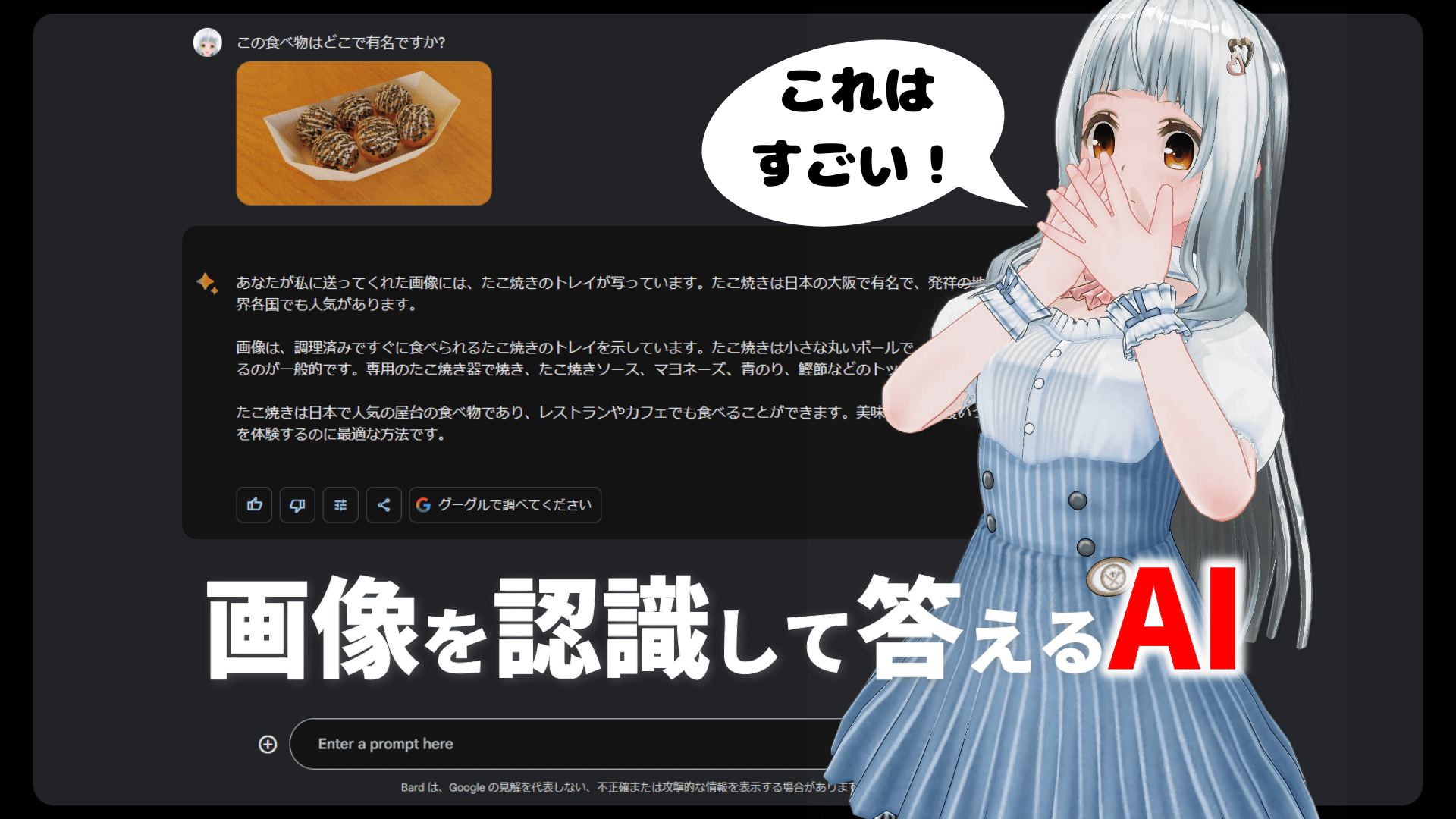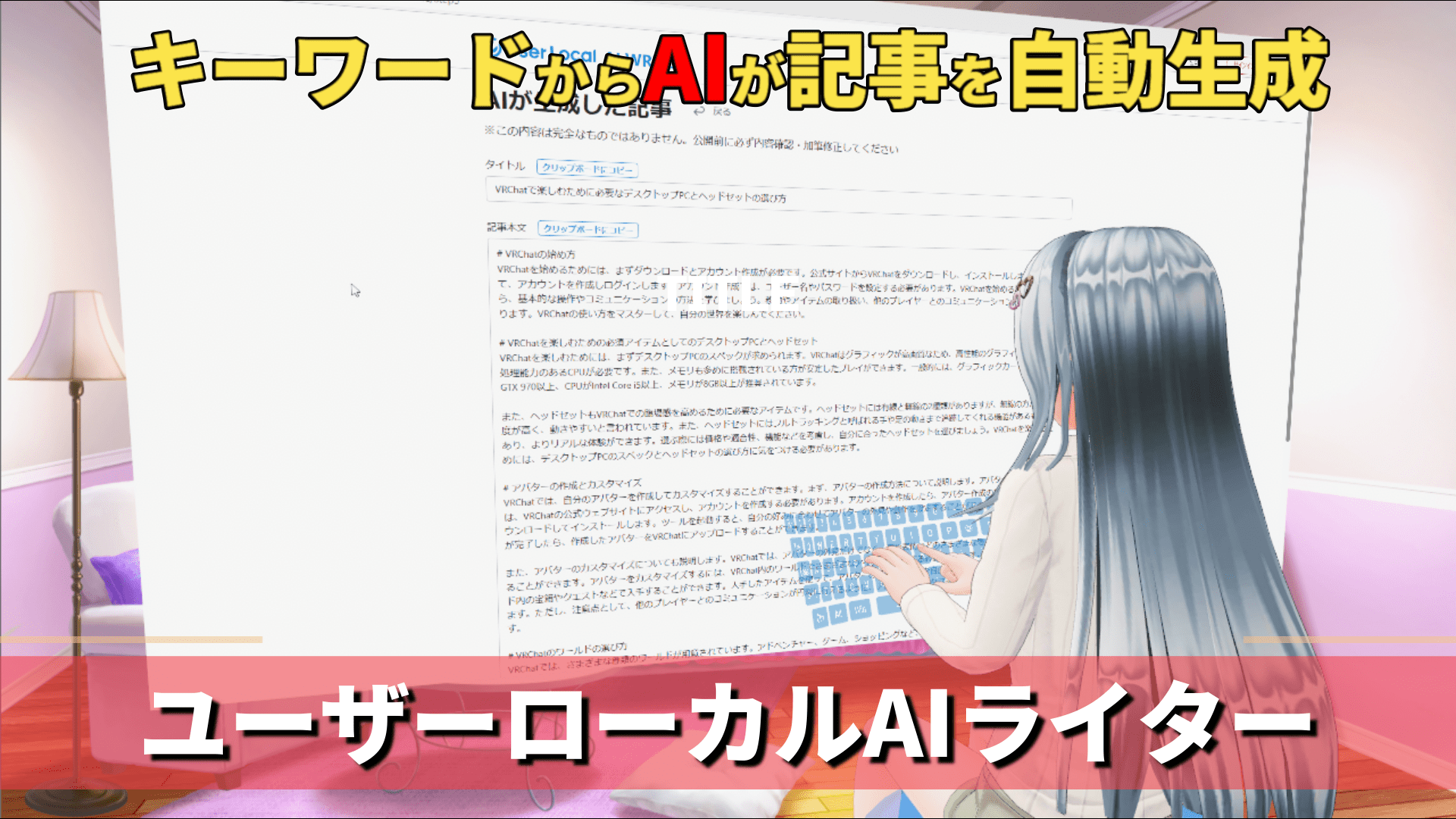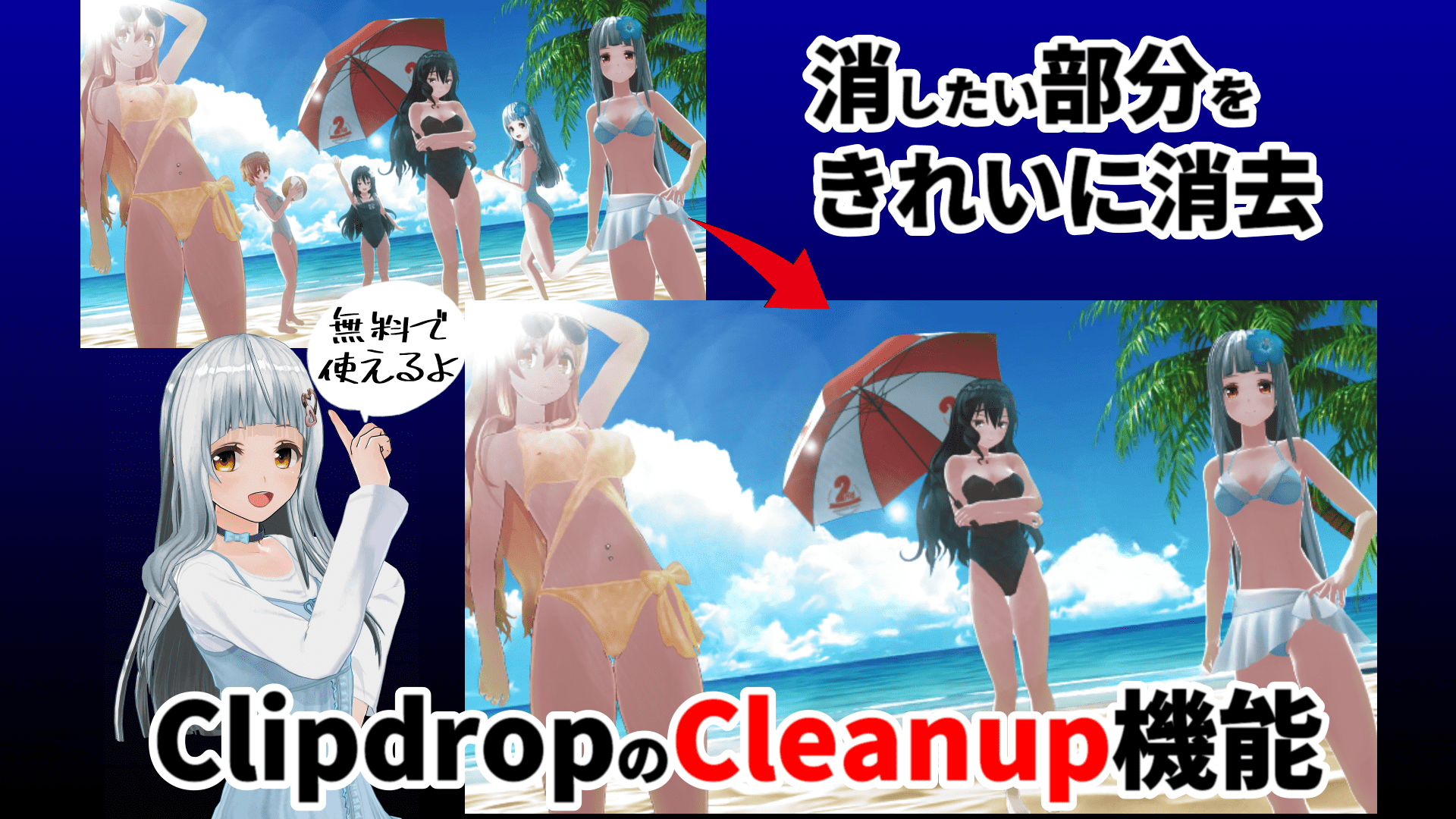ChatGPTのアイコンを好きな画像に変更する方法
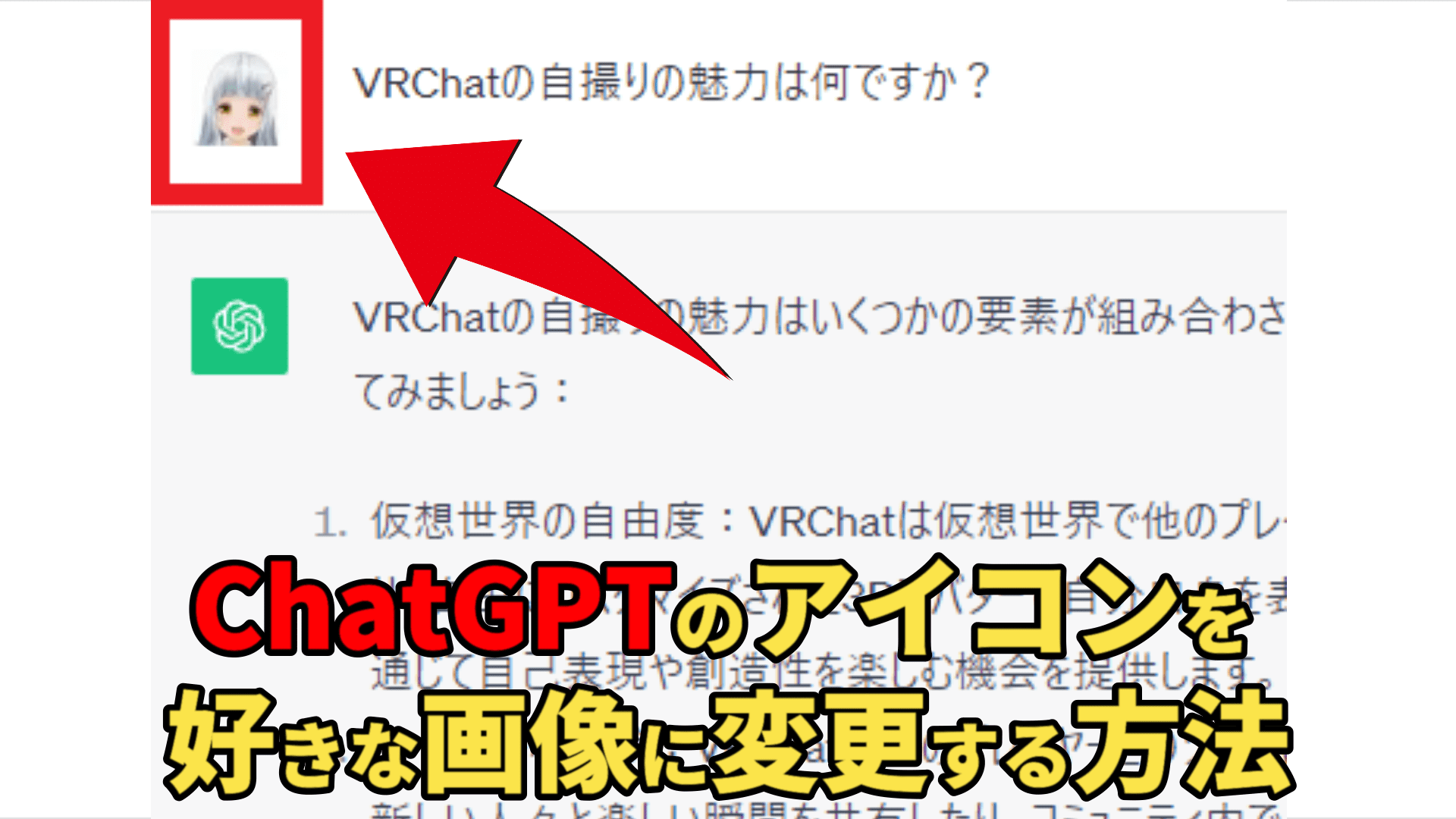
\記事を最後まで読んでくれた方のために、ChatGPTで稼ぐためのノウハウをお教えします/

AI加工したうたの
こんにちは、うたのです(* ᴗ ᴗ) 最近は生成AIにはまっています。
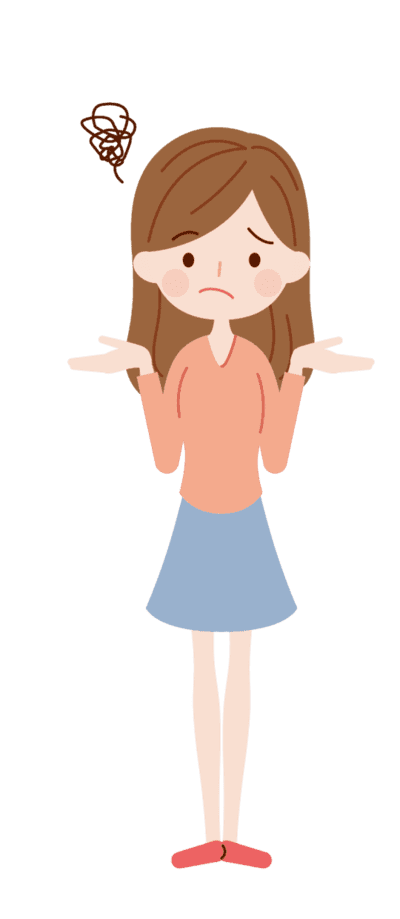
ChatGPTで表示されるアイコン画像って好きな画像に変更することはできないの?
ChatGPTではチャット欄に自分のアイコンが表示されますが、デフォルトでは以下のように表示になっています。

私の場合はメールアドレスで登録したので、メアドの最初の二文字になっています。
これでは何だか味気ないので好きな画像に変更したいと思っている方は多いはず。
通常のWEBサービスだとプロフィールページみたいなのがあってそこから変更することができますが、ChatGPTにはそのようなページはないので変更できないと思っている人もいるのではないでしょうか。
そこで今回はChatGPTのアイコンを好きな画像に変更する方法を解説します。
ChatGPTのアイコンを変更する方法は3通り
アイコンを変更する方法ですがChatGPTに登録した方法によって変更する方法も異なります。
- メールアドレスで登録した場合→Gravatarを利用して変更する
- Googleアカウントで登録した場合→Googleアカウントの管理画面から変更する
- Microsoftアカウントで登録した場合→Microsoftアカウントの管理画面から変更する
メールアドレスで登録した場合
メールアドレスでChatGPTに登録した場合は、Gravatarというアバター画像サービスを利用して変更することができます。
①Gravatarのアカウントを作成する
Gravatarのサイトにアクセスして右上にある「サインアップ」をクリックします。
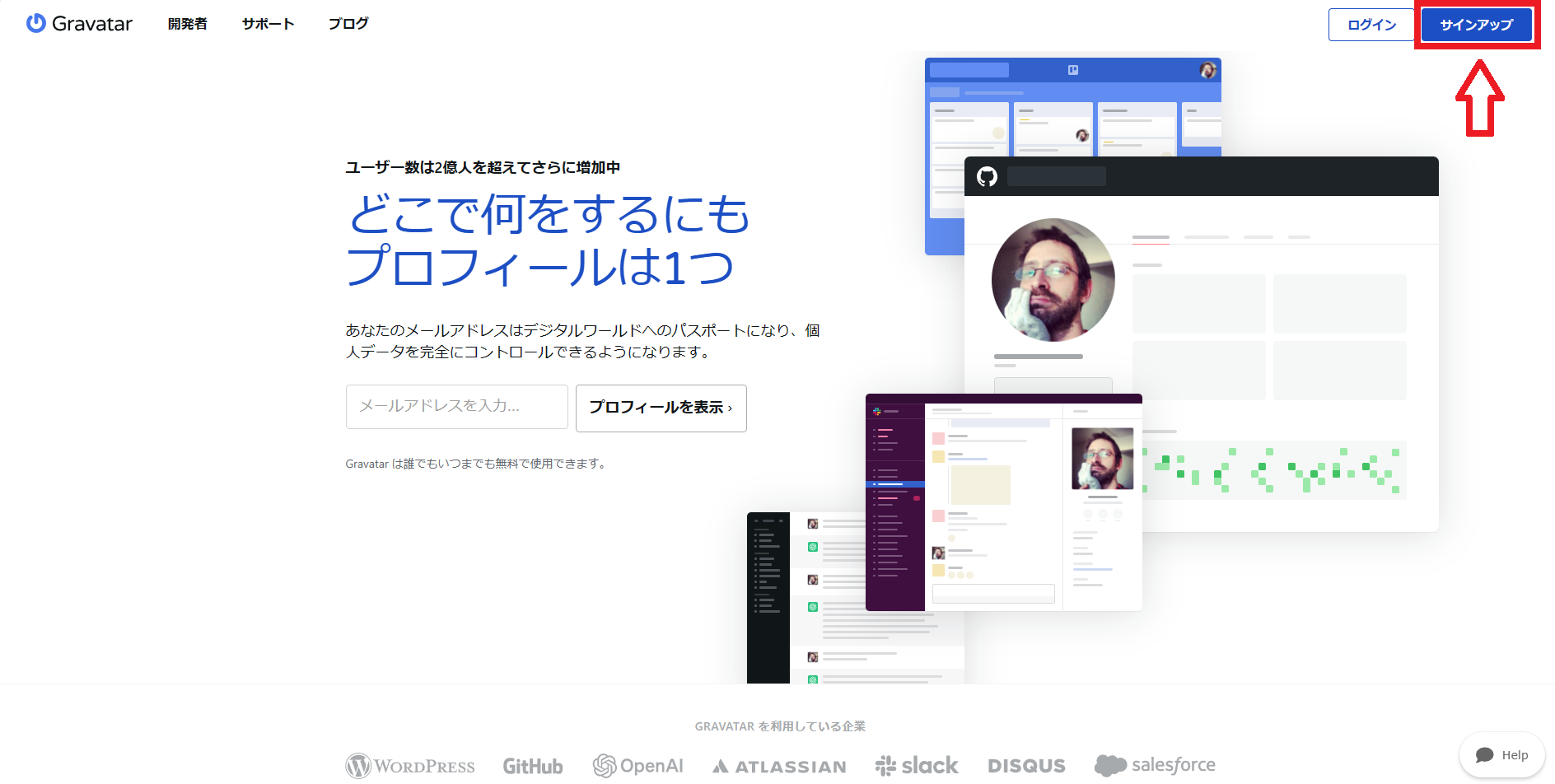
メールアドレスを入力して「Send me login link」をクリックします。
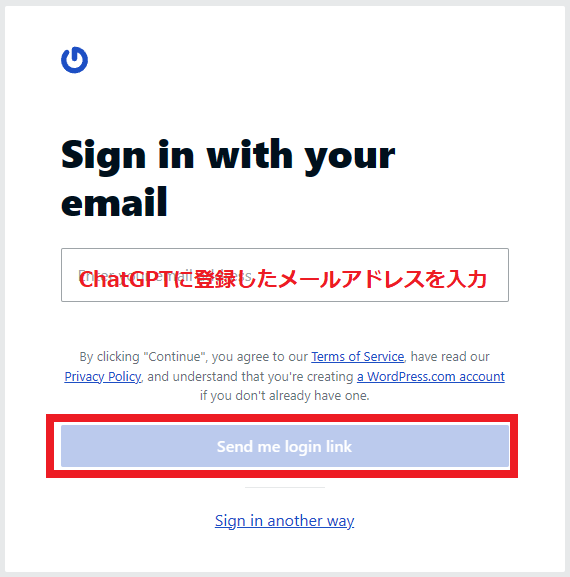
入力するメールアドレスは必ずChatGPTに登録したメールアドレスにして下さい。でないとアイコンが変更できません。
入力したメールアドレスに認証メールが送られてくるので「Gravatarに進む」をクリックすればアカウント作成完了です。
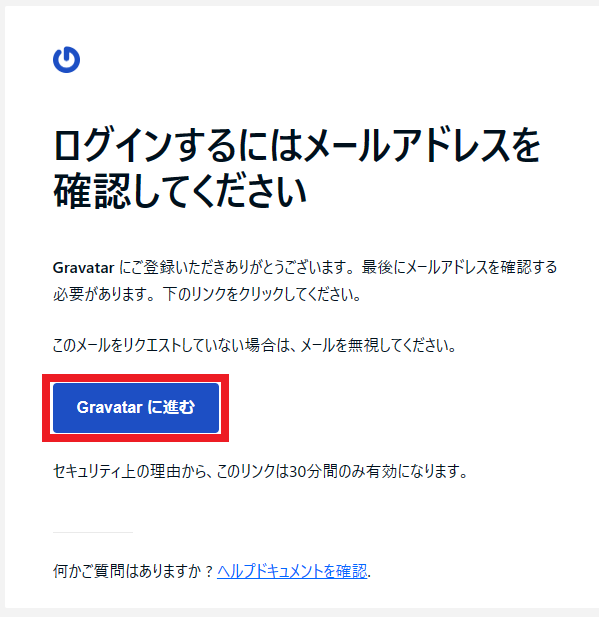
②画像をアップロードする
認証メールをクリックすると画像のアップロード画面が表示されます。「Upload Image」をクリックして画像をアップロードします。
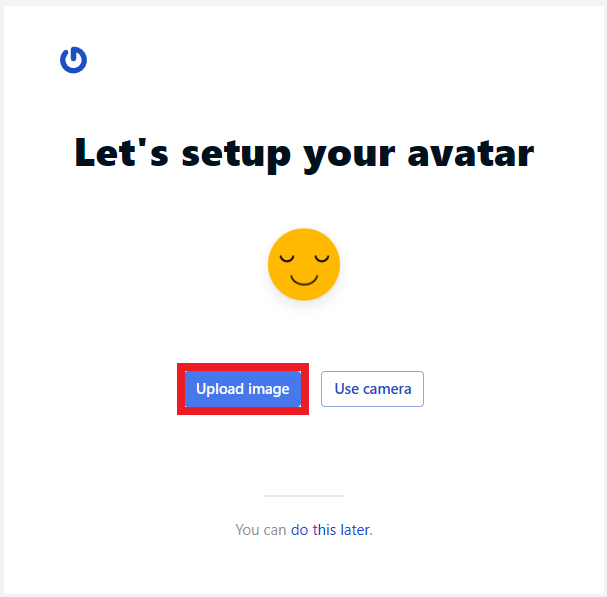
③トリミングする
画像をアップロードするトリミング画面に進みます。点線で囲まれた部分を動かしたり「Rotate」などの機能を使って切り抜く範囲を指定します。最後に「Crop Image」をクリックします。
Rotate 画像を回転させる
+Zoom 画像を拡大する
-Zoom 画像を縮小する
④レーティングを選択する
Gにチェックマークが入ってることを確認して「レーティングを設定」をクリックします。
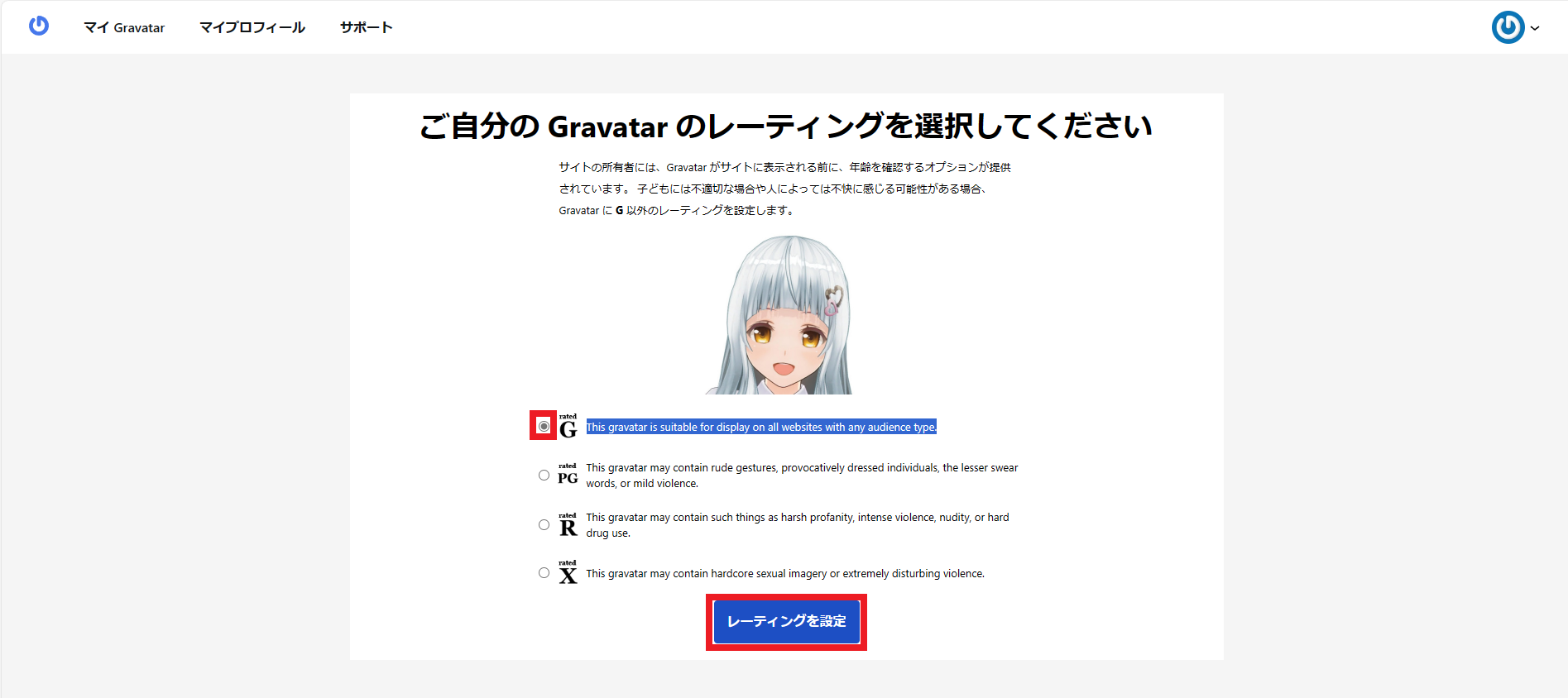
不適切な画像の場合はG以外のレーティングを選択してください
⑤変更完了
ChatGPTのサイトに戻ってリロードを行うとアイコンが変更されます。

リロードを行ってもアイコンが変更されない場合は以下の方法を試してください
- ログアウトして再度ログインする
- ブラウザのキャッシュをクリアする
- 別のブラウザでChatGPTを開く
- しばらく待つ
Googleアカウントで登録した場合
Googleアカウントで登録した場合の変更方法は簡単です。
Googleアカウントのプロフィール写真がChatGPTのアイコンになっているので、プロフィール写真を変更することでアイコンも同じ画像に変更することができます。
Googleのブラウザにアクセスして右上にあるアイコンをクリックします。
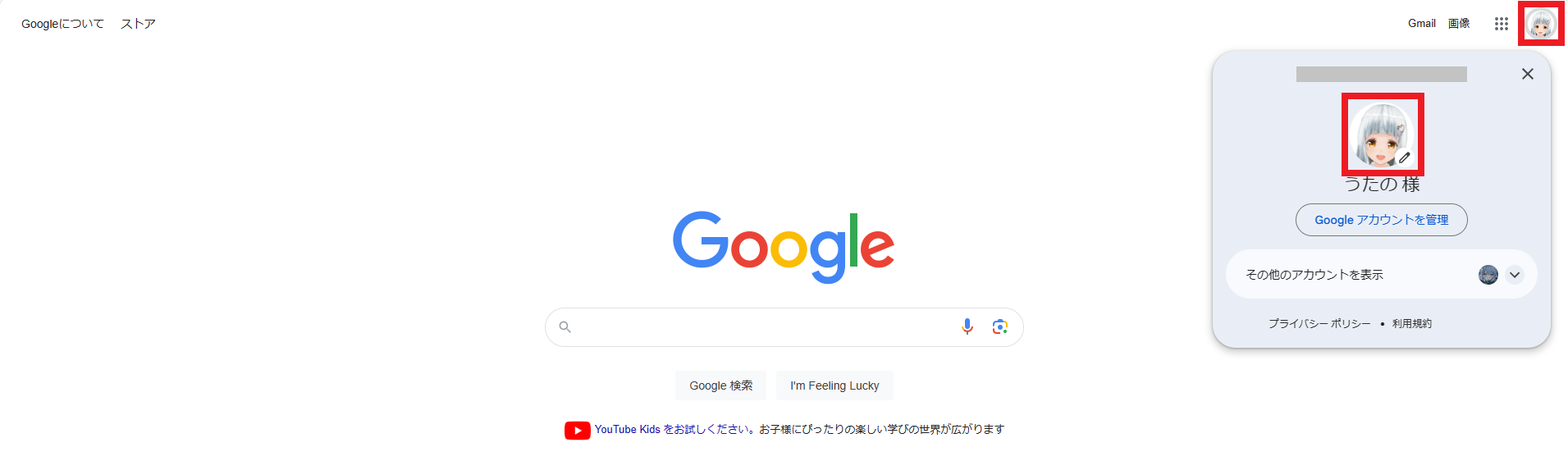
「変更」をクリックします。

プロフィール写真の変更画面になるので「イラスト」「Googleフォト」「パソコン内」のいずれかを選択します。今回はパソコン内を選択します。
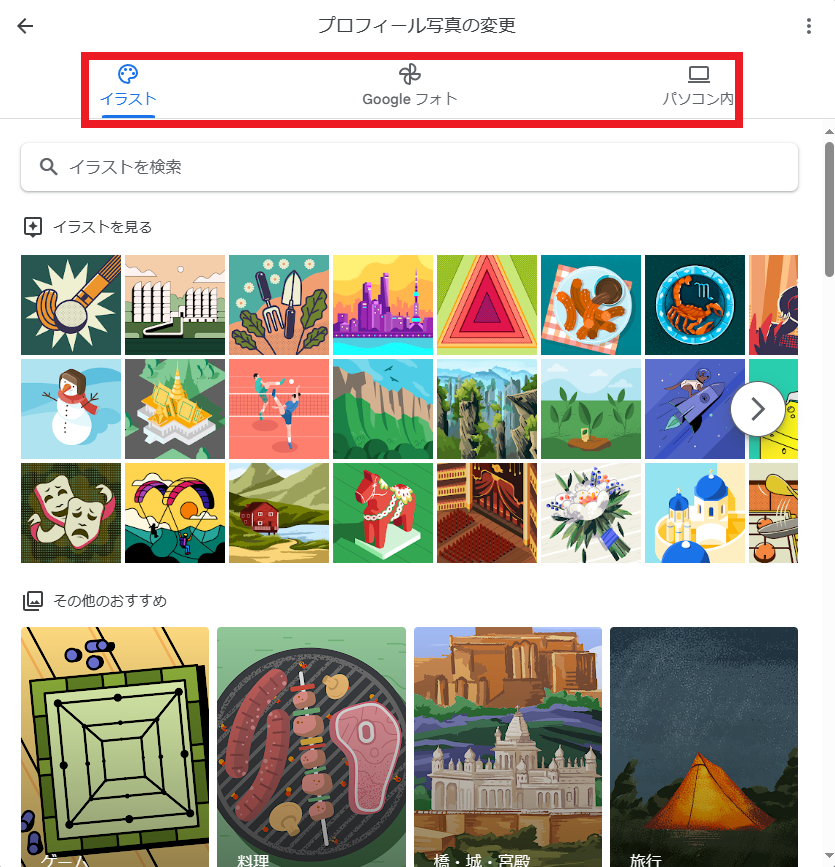
アップロード画面になるので「ここに写真をドラッグ」「パソコンからアップロード」「写真の撮影」いずれかの方法でアイコンにしたい画像をアップロードします。
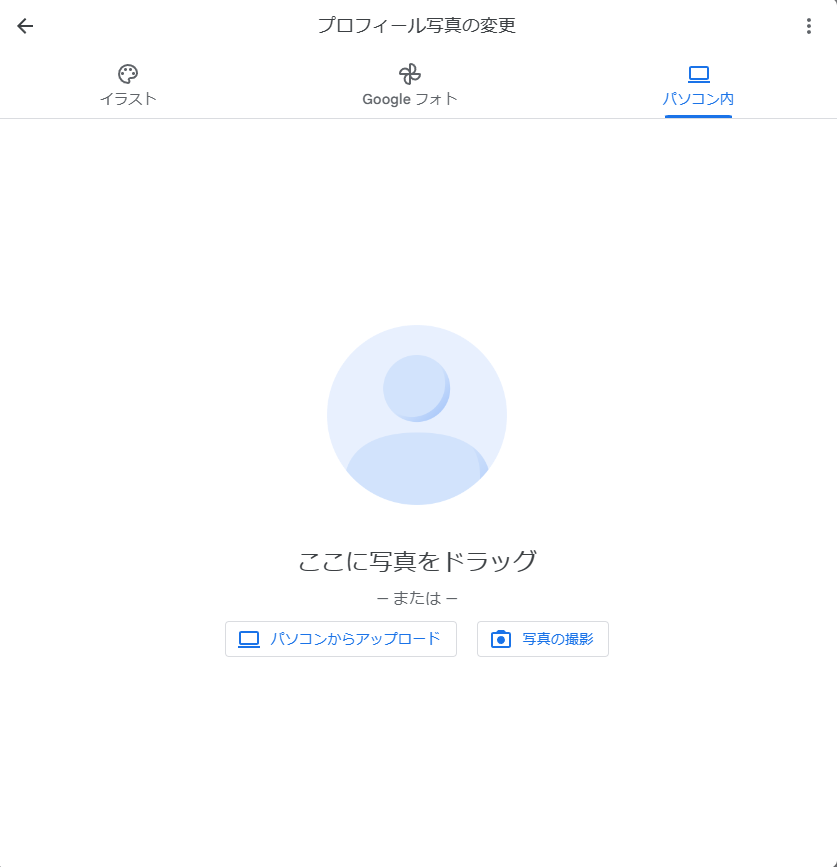
アップロードしたらトリミング画面になるので、調整して「次へ」をクリックします。
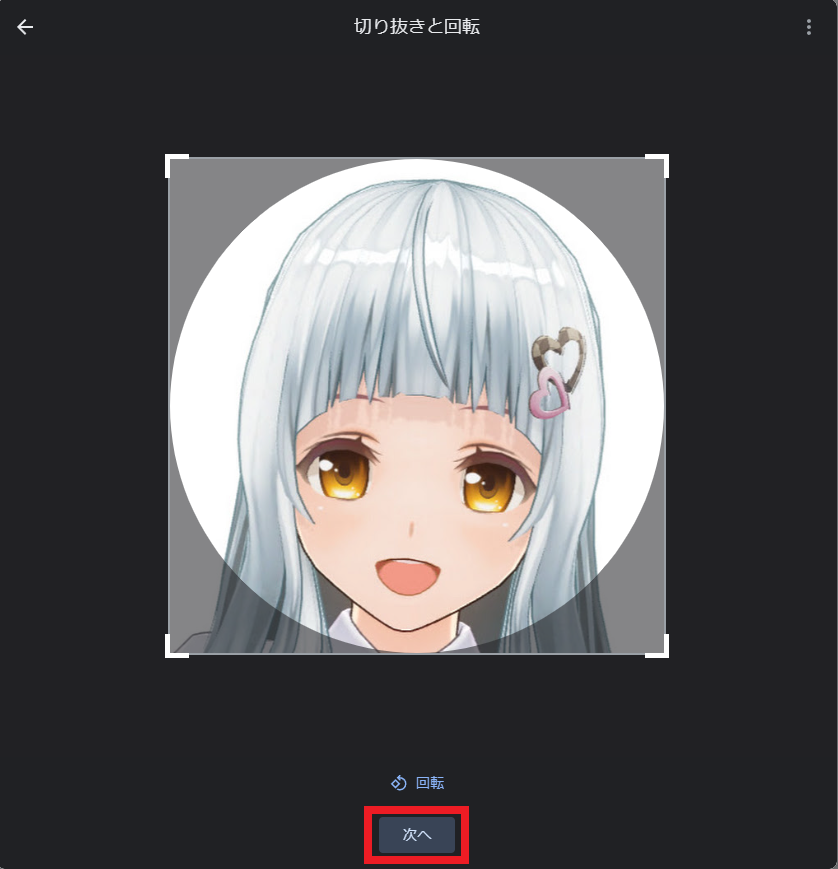
「プロフィール写真として保存」をクリックするとChatGPTのアイコンにも同じ画像が反映されます。
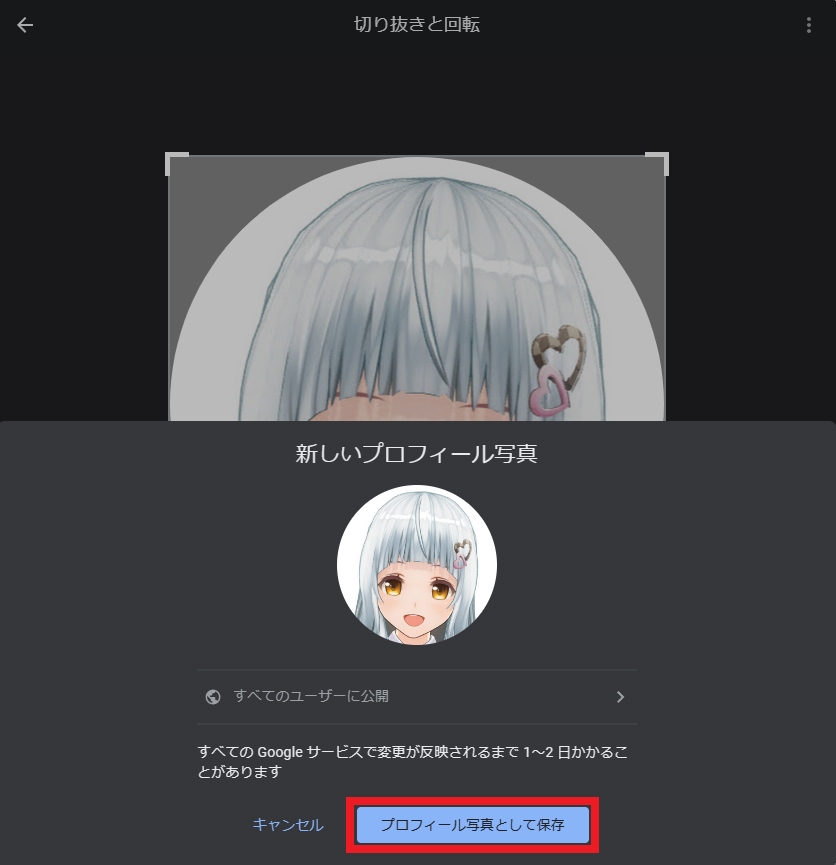
Microsoftアカウントで登録した場合
Microsoftアカウントで登録した場合の変更方法も簡単です。
Microsoftアカウントのプロフィール写真がChatGPTのアイコンになっているので、プロフィール写真を変更することでアイコンも同じ画像に変更することができます。
Microsoft Bingのページに進んで右上にあるアイコンをクリックします。
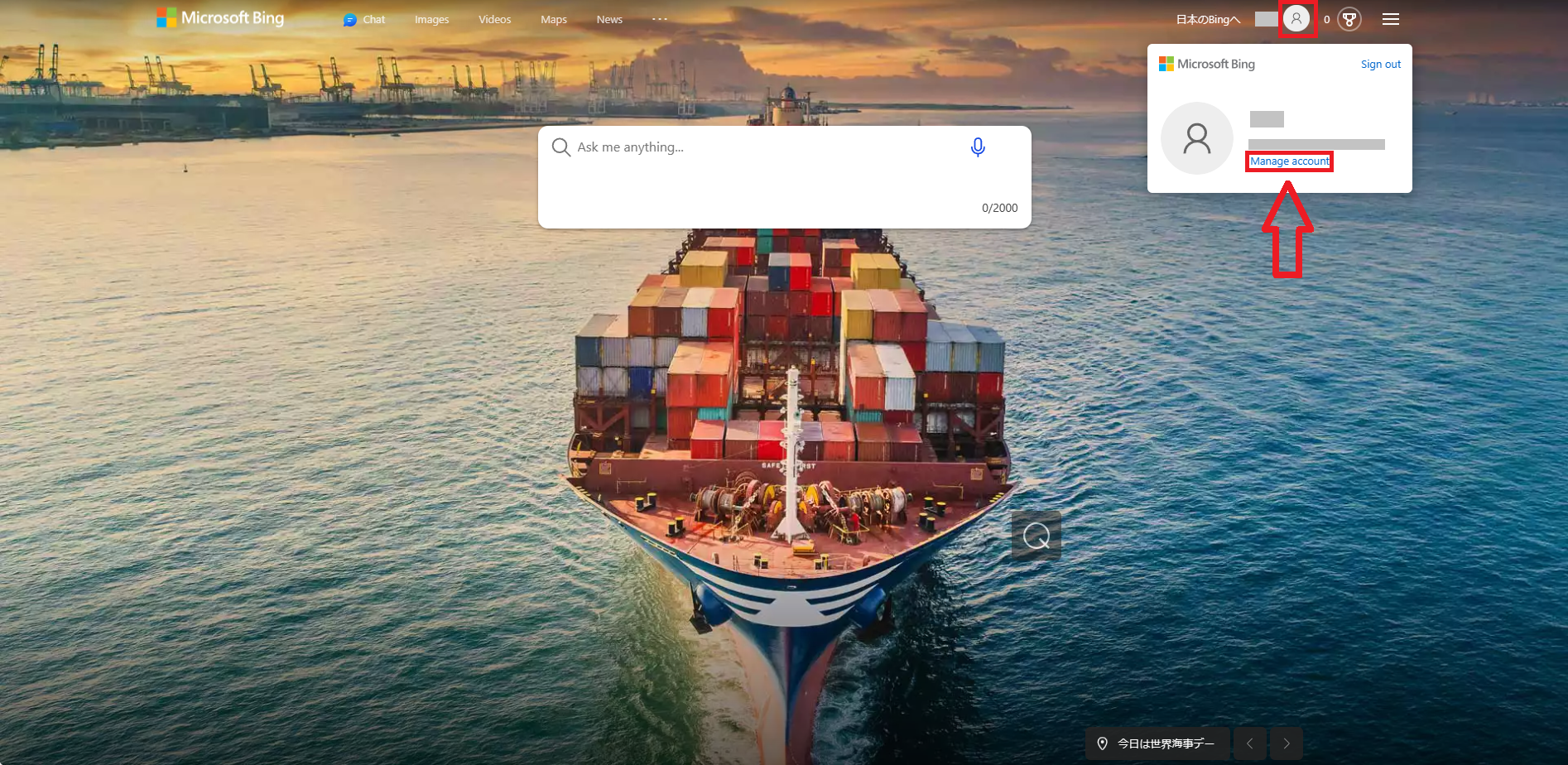
アカウントの管理画面で「写真を追加します」をクリックします。
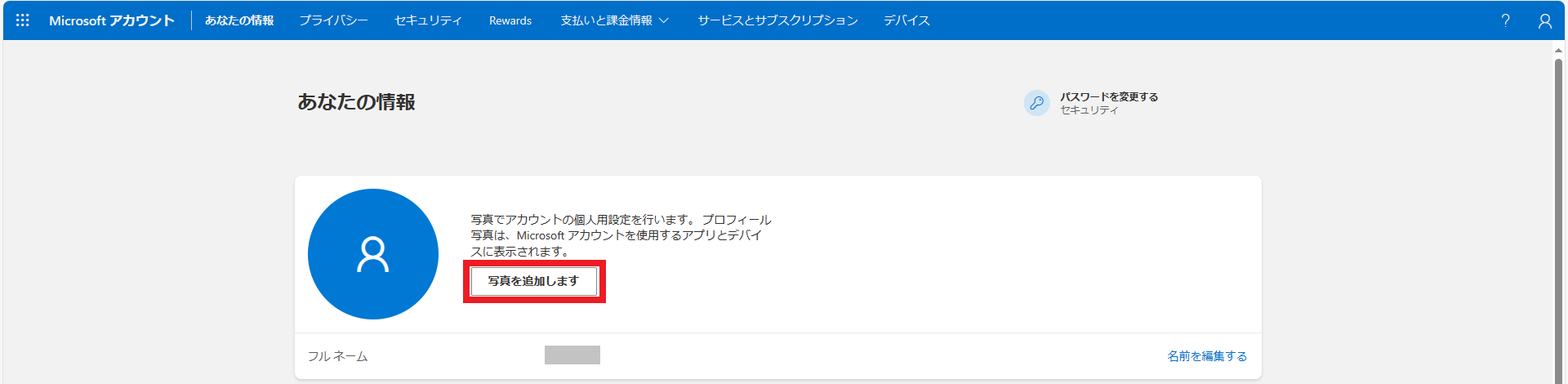
「写真を追加します」をクリックしてアイコンにしたい画像をアップロードします。調整して「保存」をクリックすると、ChatGPTのアイコンにも同じ画像が反映されます。
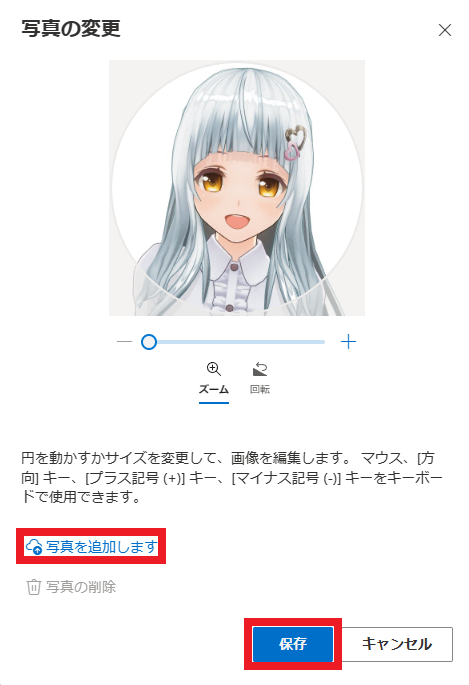
まとめ
①アイコンを変更する方法はChatGPTに登録した方法によって異なる
- メールアドレスで登録した場合→Gravatarを利用して変更する
- Googleアカウントで登録した場合→Googleアカウントの管理画面から変更する
- Microsoftアカウントで登録した場合→Microsoftアカウントの管理画面から変更する
②ChatGPTのサイトに戻ってリロードすればアイコンが変更される
③リロードを行ってもアイコンが変更されない場合は、ブラウザのキャッシュをクリアするか、別のブラウザでChatGPTを開く
以上、ChatGPTのアイコンを好きな画像に変更する方法について解説してきました。
好きなアイコンに変更してChatGPTを楽しんでくださいね。
あなたもChatGPTを利用してお金を稼いでみませんか?
記事を最後まで読んでくれてありがとうございます!
あなたが最後までこの記事を読んでくれたのは、ChatGPTを始めとしたAIで稼ぐ可能性があると感じているからではないでしょうか?
私もその一人です。
AIに大きな可能性を感じて日々AIに関する情報を追い続けてブログで公開しています。
世はまさにAIブーム真っ只中。
これからの時代、AIを使いこなす人と使いこなせない人の間には圧倒的な差が生まれるのは間違いありません。
AIがまだ浸透しきっていない今がチャンス!